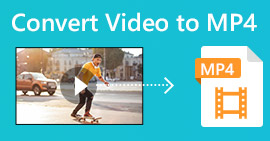チュートリアル–品質を損なうことなく無料でビデオを圧縮する7つの方法
ご存知のように、特に高品質のビデオの場合、ビデオが長いほどファイルサイズが大きくなります。 2GB以上の映画を約2時間ほど見ることができます。ただし、大きなビデオを保存または共有するのは不便です。ソーシャルメディアの共有と利用可能なストレージスペースの制限により、ビデオを圧縮できます。電子メールにビデオを添付したり、プラットフォームにアップロードしたりできない場合は、ファイルサイズを確認して縮小する必要があります。良質を維持しながらビデオファイルを小さくする主な方法は3つあります。
1.ビデオコンプレッサーを使用する
2.ビデオをMP4またはFLV形式に変換します
3.ビデオをトリミングして、黒いエッジを削除します
明らかに、ビデオコンプレッサーを使用してビデオサイズを縮小することが最初の選択肢です。特定の出力ファイルサイズを制御できます。ビデオの圧縮率は、需要によって異なります。さらに、ビデオコンテンツ全体と元のビデオ形式を保持できます。
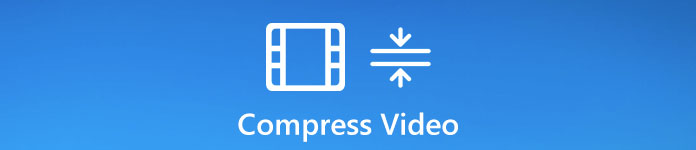
市場には多くのオンライン無料ビデオコンプレッサーがあります。 Webブラウザを介してビデオを任意のファイルサイズに自由に圧縮できます。ビデオファイルをターゲットファイルサイズまたはビットレートに圧縮する方法を見てみましょう。
方法1:FVC Free VideoCompressorを使用してビデオを圧縮する方法
柔軟なビデオコンプレッサーは本当に重要です。非常に大きなビデオを小さなファイルサイズに圧縮する必要がある場合があります。大きなビデオファイルをオンラインで無料で圧縮するには、以下をご覧ください。 FVC無料ビデオ圧縮。最大ファイルサイズの制限はありません。さらに、メール、YouTube、Instagram、Twitterなどの動画のファイルサイズを小さくすることができます。
たとえば、添付ファイルの最大サイズ制限は25MBに達します。電子メール用にビデオを圧縮するには、ビデオサイズを25MB以下、たとえば24MB以下に縮小する必要があります。そのカスタマイズ可能なビデオファイルサイズスライダーは大いに役立ちます。他のビデオ共有およびソーシャルメディアプラットフォームはそれほど深刻ではありません。ただし、ビデオをGBからMBに圧縮する必要があります。この間、ビデオの形式、解像度、ビットレートを変更して、1GBのビデオファイルを圧縮することもできます。
ビデオファイルをオンラインで圧縮するときに取得できる主な機能は次のとおりです。
1. 4K、HD、またはSDビデオファイルを、品質を損なうことなく小さいサイズに縮小します。
2.大きなファイルを30倍速い圧縮速度でバッチ圧縮します。
3.ビデオ解像度、フレームレート、ビットレートを調整します。
4.圧縮後、小さいサイズのビデオに透かしは追加されません。
ステップ1: オンラインビデオコンプレッサーにアクセスしてください。クリック 圧縮するファイルを追加する。初めて使用するときは、ランチャーをインストールする必要があります。

ステップ2: ソースファイルを参照して追加します。右上隅にファイルサイズとビデオの長さが表示されます。

ステップ3: 上下のアイコンを使用して、ビデオファイルのサイズを変更します。スライダーを使用して、ビデオの圧縮率を設定できます。
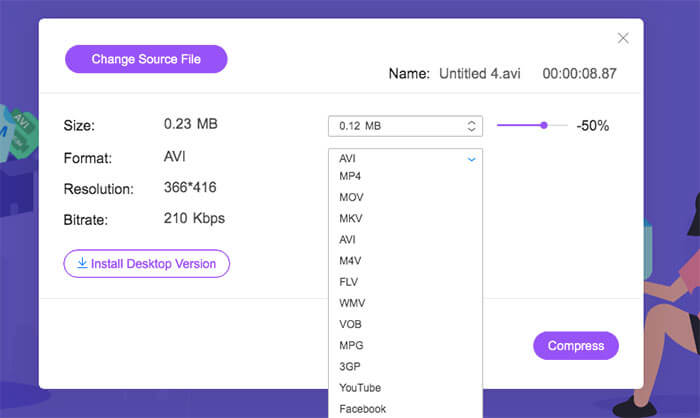
ステップ4: 展開します フォーマット, 解決 そして ビットレート ビデオ設定をカスタマイズするためのオプション。
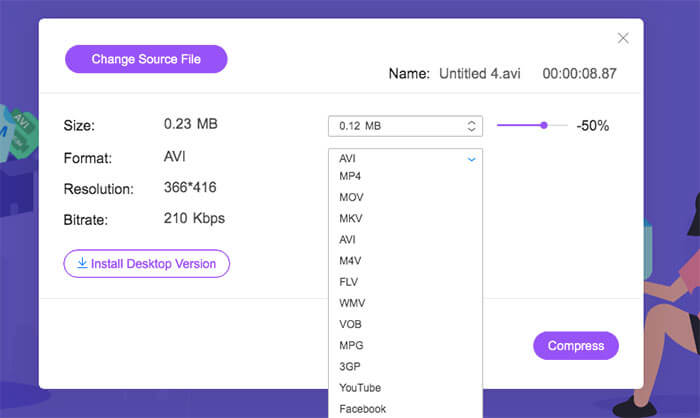
ステップ5: クリック 圧縮 出力フォルダを設定します。後で、圧縮されたビデオを取得するまでしばらく待ちます。

方法2:Clideoでビデオサイズを縮小する方法
Clideoは、オンラインでビデオファイルのサイズを小さくするのにも適しています。 URL、Googleドライブ、Dropbox、ローカルドライブから動画をアップロードして圧縮できます。さらに、Clideo内でビデオを小さなファイルサイズの形式に変換することもできます。
ステップ1: ブラウザでClideoオンラインビデオコンプレッサーにアクセスします。
ステップ2: クリック ファイルを選ぶ 大きなビデオをインポートします。
ステップ3: ビデオ圧縮プロセスが完了するまでしばらく待ちます。
ステップ4: Clideoはビデオを自動的に圧縮します。
ステップ5: クリック ダウンロード 圧縮されたビデオファイルを保存します。
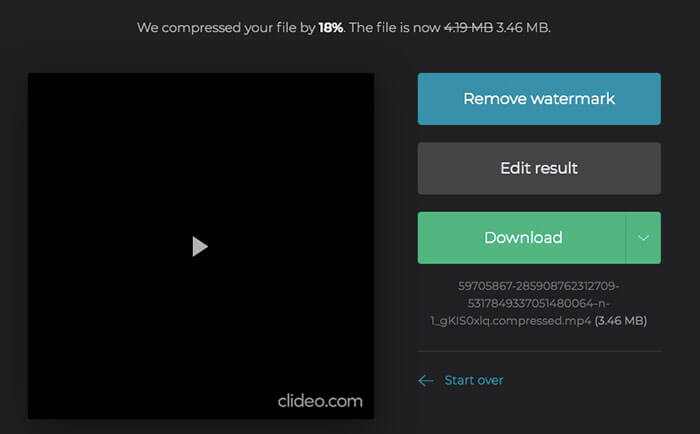
方法3:無料の変換でビデオを小さくする方法
FreeConvertは、ビデオをオンラインで圧縮するための無料のビデオコンプレッサーになります。デフォルトのビデオ圧縮率は40%です。または、代わりにカスタマイズ可能な比率で変更することもできます。オプションの詳細設定により、ユーザーはサイズ、ビデオ品質、または最大ビットレートでビデオを圧縮できます。
ステップ1: オンラインビデオファイルコンプレッサーを起動します。ファイルをWebページにドラッグアンドドロップします。
ステップ2: 歯車をクリックします 設定 アイコンを使用して、ビデオ出力形式、コーデックなどを変更します。次に、をクリックします 設定を適用する 変更を保存します。
ステップ3: クリック 今すぐ圧縮 ビデオファイルのサイズを小さくします。
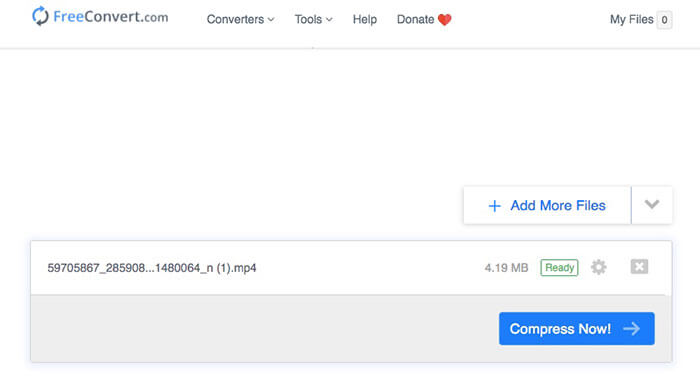
方法4:YouCompressでビデオサイズを変更する方法
YouCompressは、ビデオ、オーディオ、ドキュメントをオンラインで無料で圧縮できます。したがって、MP4、MOV、その他の形式でビデオを圧縮できます。オンラインのビデオコンプレッサーは、ほとんどのプラットフォームで動作します。そのため、YouCompressを使用して、Android、iOS、Windows、Mac、およびLinuxでビデオを無料で圧縮できます。
ステップ1: WebブラウザでYouCompressの無料オンラインファイルコンプレッサを開きます。
ステップ2: クリック ファイルを選ぶ ストレージスペースからビデオをインポートします。
ステップ3: クリック ファイルのアップロードと圧縮 ビデオフォーマットやその他の詳細を変更せずにビデオファイルを圧縮します。
ステップ4: を見つけてクリックします ダウンロード YouCompressから圧縮ビデオをダウンロードするためのアイコン。
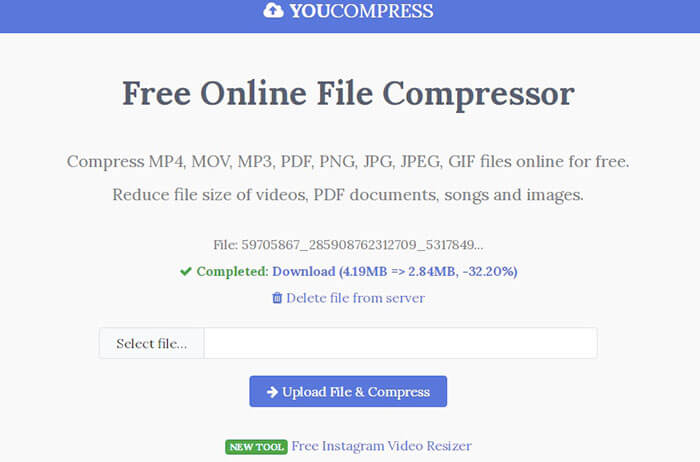
方法5:オンラインコンバーターでビデオファイルのサイズを減らす方法
Online Converterを使用すると、200MB以下のビデオをより小さなファイルサイズに圧縮できます。最も一般的なビデオ形式がサポートされています。したがって、ここで無料でMP4、MOV、AVI、MKV、3GPおよびその他の形式でビデオを圧縮できます。
ステップ1: クリック ファイルを選ぶ オンラインコンバーターにビデオをアップロードします。
ステップ2: 詳細な出力ファイルサイズをに入力します 希望するビデオサイズ ブランク。
ステップ3: 展開する オーディオ品質 出力オーディオ品質を設定します。
ステップ4: クリック 圧縮 オンラインで動画を小さくします。
ステップ5: クリック ダウンロード中 オンライン圧縮後にビデオを保存します。
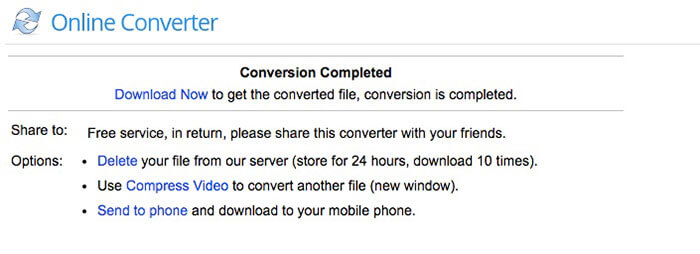
方法6:ビデオを小さくしてビデオファイルサイズを圧縮および縮小する方法
Video Smallerは、ユーザーがオンラインでビデオファイルのサイズを縮小するための無料サービスです。 MP4、AVI MPEG、またはMOVビデオ形式では、品質を損なうことなくビデオを小さくすることができます。ビデオファイルの合計サイズは500MB以下にする必要があります。したがって、ビデオをGB単位で圧縮する場合は、別のビデオを選択することをお勧めします。
ステップ1: [参照]をクリックして、Webブラウザでビデオを選択します。
ステップ2: より良い出力品質を得るには、有効にします 低い圧縮レベルを使用する.
ステップ3: 下 スケール(ビデオ幅を縮小) リストでは、ビデオを160〜1920の幅に拡大縮小できます。
ステップ4: クリック ビデオのアップロード ビデオをオンラインでアップロードおよび圧縮します。
ステップ5: クリック ダウンロードファイル の隣に 完了 ビデオを小さいサイズで保存します。
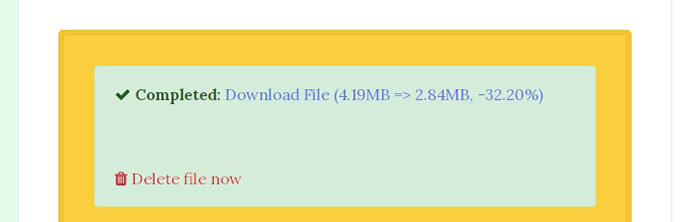
方法7:MP4CompressでMP4ビデオを圧縮する方法
MP4Compressは、無料のオンラインMP4ビデオコンプレッサーです。 MP4ビデオを圧縮する のみ。 MP4ファイルの合計は500MB未満である必要があります。アップロードおよび圧縮されたビデオは、数時間後に削除されます。したがって、WhatsAppやその他のアプリケーションのビデオを自由に圧縮できます。
ステップ1: MP4Compressを開きます。クリック ファイルを選ぶ MP4ビデオを参照してインポートします。
ステップ2: クリック ビデオファイルをアップロードする MP4ビデオ圧縮を続行します。
ステップ3: [ファイルのダウンロード]をクリックしてビデオをオンラインで圧縮し、ローカルドライブに保存します。
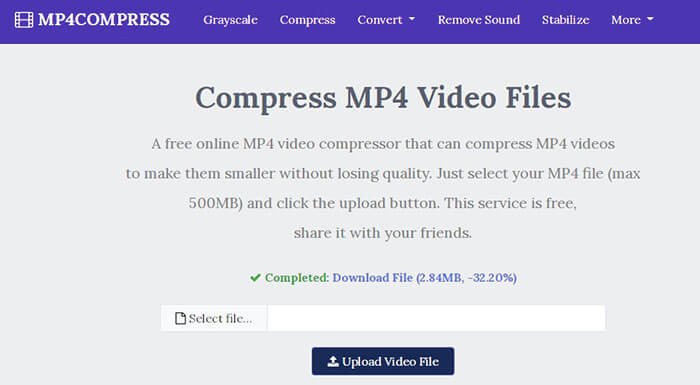
ビデオの圧縮に関するFAQ
iPhoneおよびAndroid用のビデオコンプレッサーアプリはありますか?
上記のオンラインビデオコンプレッサーを使用して、iPhoneおよびAndroidでビデオを無料で圧縮できます。ビデオ圧縮を開始するには、Webブラウザでいずれかを開くだけです。または、VideoCompressアプリを使用できます。このアプリケーションは、Facebook、Google +、WhatsAppなどのビデオを圧縮できます。したがって、データ使用量を削減し、ストレージスペースを正常に節約できます。
YouTube用にビデオを圧縮する方法は?
YouTubeの最大アップロードサイズは128GBです。 YouTubeにアップロードする前にビデオを圧縮する必要はないようです。ただし、大きなサイズの動画を圧縮して、YouTubeのアップロード時間を短縮することができます。オンラインビデオコンプレッサーを選択するだけで、ビデオを圧縮し、YouTubeの品質を維持できます。
ビデオやInstagramを圧縮できますか?
はい。 10分間のInstagramビデオの最大ファイルサイズは650MBです。キャプチャしたビデオが大きすぎてInstagramにアップロードできない場合は、Instagramのビデオサイズを手動で縮小する必要があります。
MP4やその他の形式のビデオをオンラインで無料で圧縮するのはこれだけです。この記事では、Windows10 / 8/7とMacで無料でビデオを圧縮する7つの簡単な方法を紹介します。圧縮率、ビットレート、幅、フォーマットなどを調整することで、ビデオファイルのサイズを小さくすることができます。ほとんどのオンライン無料ビデオコンプレッサーは、35%から45%の範囲の固定圧縮比を持っています。ビデオファイルのサイズを完全に制御したい場合は、FVC Free VideoCompressorを使用して問題を解決できます。個別またはバッチの両方のビデオ圧縮は、100%フリーで迅速です。



 ビデオコンバーター究極
ビデオコンバーター究極 スクリーンレコーダー
スクリーンレコーダー